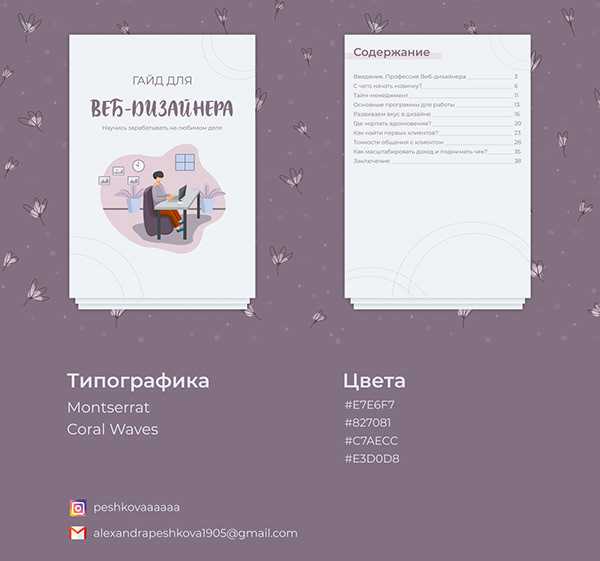Содержание
10 бесплатных приложений для дизайнеров и просто деловых людей
Студия «Холмакс» подготовила подборку лучших, на наш взгляд, приложений, полезных как для дизайнеров, так и для наших клиентов, которые смогут самостоятельно и быстро сделать красивый рекламный пост, открытку, объявление, когда нельзя терять ни минуты. А еще эти приложения помогут быстрее найти общий язык между дизайнером и заказчиком, лучше понять друг друга.
1. Canva (PC, iOS, Android)
Создать презентацию, красивый рекламный пост для соц.сетей, открытку или приглашение очень легко с помощью множества стильных шаблонов в приложении Canva. Простой и минималистичный интерфейс делает процесс создания комфортным и приятным. В библиотеке хранятся тысячи изображений, иконок, шрифтов, вы обязательно подберете что-нибудь подходящее для себя.
2. Assembly (iOS)
Flat иллюстрации продолжают пользоваться популярностью. Приложение Assembly, которое даже больше похоже на игру, поможет создать плоскую иллюстрацию даже новичкам: вы просто составляете свою картинку из множества различных геометрических фигур, выбираете цвета и создаете свой шедевр. Для трудоголиков это будет также неплохой медитацией.
Для трудоголиков это будет также неплохой медитацией.
3. Skitch (PC, iOS)
Для тех, кто любит выделять текст маркером, обводить в кружок на листе бумаге что-то важное, придумано очень простое приложение Skitch. Вы просто выбираете нужное фото, принтскрин письма, и виртуальный маркер (или стрелка, или значок, или даже смайлик) уже под рукой! Клиентам и арт-директорам на заметку: очень удобно прямо на превью макета выделить недочеты.
4. Paper (iOS)
Paper является продвинутой записной книжкой с уникальным пользовательским интерфейсом, созданным с расчётом на художников, желающих всегда иметь под рукой возможность сделать ту или иную зарисовку или записать пришедшую идею.
5. Creative Shape (iOS)
По функционалу похоже на Canva: выбираете картинку, шаблон, пишете свой текст, выбираете шрифт и оперативный красивый макет готов. Но Creative Shape проще в управлении, и к тому же на русском языке.
6. Font Candy (iOS, Android, WindowsPhone)
Font Candy моментально подгонит картинку из богатой библиотеки приложения или ваше фото под нужный размер экрана планшета, заставки для фейсбука, поста в блог и т.д. А так же вы можете добавить готовый текстовый блок, перекрасить цвета, отредактировать фото с помощью фильтров, добавить красивые графические элементы: разделители, полоски – и все это в одном приложении. Единственный минус в бесплатной версии – выскакивающая реклама.
7. PicLab (iOS, Android, WindowsPhone)
Если вы не нашли нужных шаблонов или красивых надписей в Canva, Creative Shape и Font Candy — то можете поискать их в PicLab. Множество красивых каллиграфический надписей, мини-иллюстраций, разбитых на разные тематики помогут вам создать свой дизайн за считанные минуты. Единственное «но» – это мало бесплатных шаблонов.
8. Fuzel Collage (iOS)
Простой и увлекательный способ комбинирования фотографий между собой с добавлением надписей и иллюстраций. С этим приложением можно создать не только коллаж для инстаграм или милый альбомчик на день Святого Валентина, но и сделать пост в соцсеть или афишу для запланированного мероприятия.
9. Penultimate (iOS)
Это еще один продвинутый блокнот для творческих людей. Здесь вы легко сможете сделать свой собственный виртуальный ежедневник. Самые разные варианты линовок страниц, календари, прописи, миллиметровка и море других шаблонов. Делайте заметки, планируйте свое время, рисуйте скетчи своих идей!
10. Calligraphy (iOS, Android)
Кто сейчас не мечтает красиво писать вензеля и завитушки? В этом приложении вы сможете виртуально тренироваться каллиграфии и создать красивый рукописный текст, поделиться им в соцсетях с клиентами и друзьями.
8 лучших платных и бесплатных альтернатив Canva для дизайна
Ищете альтернативу редактору Canva?
Мы подготовили для вас подборку из 8 сервисов, как платных, так и бесплатных, которые помогут вам создать отличный дизайн. Это Visme, Adobe Spark, Design Wizard, Easil, Snappa, Crello, Stencil и PicMonkey.
Давайте рассмотрим каждый инструмент и функции, которые он предлагает. Какой из них подойдет именно вам?
8 лучших альтернатив Canva для дизайна
- Visme
- Adobe Spark
- Design Wizard
- Easil
- Snappa
- Crello
- Stencil
- PicMonkey
Tool #1: Visme
Visme – это сервис для создания графического дизайна, от которого вы получите намного больше, чем ожидаете от подобного инструмента. Дизайн создается в онлайн-редакторе со множеством полезных функций. Различные элементы можно добавлять из библиотеки простым перетаскиванием на нужный слайд.
В Visme можно создавать впечатляющие презентации, профессиональную инфографику, изображения для постов в социальные сети и не только. Это отличная альтернатива Canva, которая подойдет тем, кто хочет иметь доступ ко множеству продвинутых инструментов в одном окне.
Это отличная альтернатива Canva, которая подойдет тем, кто хочет иметь доступ ко множеству продвинутых инструментов в одном окне.
Посмотрите короткое видео о возможностях Visme.
Основные преимущества Visme перед другими альтернативами Canva:
Продвинутые инструменты для визуализации данных.
Инструменты визуализации Visme включают более 40 диаграмм и графиков, настраиваемые блок-схемы, интерактивный редактор карт, удобный конструктор таблиц и виджеты для наглядного представления данных.
Функция Graph Engine позволяет создавать разные типы диаграмм с данными, которые можно ввести вручную или импортировать из файла. Диаграммы можно синхронизировать с живыми данными. Используя эту функцию, вы можете создать виджет с актуальными данными о вашей компании.
Большой выбор шаблонов, созданных профессиональными дизайнерами.
На основе шаблонов Visme можно создавать изображения для социальных сетей, брошюры, интерактивные проекты, презентации и многостраничные документы. Готовый проект можно распечатать или встроить на свой сайт.
Готовый проект можно распечатать или встроить на свой сайт.
Это ещё не весь список – вы можете создать GIF-картинку или видеоролик для социальных сетей, анимированные слайды для презентации проекта потенциальным инвесторам и даже проект для учебы. Есть готовые шаблоны для разных сфер деятельности.
Создавай лучший контент бесплатно!Смотреть шаблоны
Инфографика самой различной тематики.
Конструктор инфографики в Visme – это универсальный инструмент для авторов контента в любой области. Среди сотен готовых шаблонов вы обязательно найдете подходящий. Кроме того, фишка именно этого конструктора – кнопка внизу шаблона, с помощью которой можно легко изменить размер документа.
Просто нажмите на нее и потяните вниз до нужной вам длины.
Фоторедактор.
В Visme есть множество инструментов редактирования фотографий, с которыми можно работать прямо в браузере. Чтобы добавить фильтры и оверлеи, изменить размер изображения, обрезать и повернуть фотографии, не нужны отдельные программы.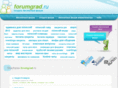
Можно загрузить собственные изображения или выбрать бесплатные фотографии из стока, не покидая редактор. На изображения можно наложить текст и обрезать их с помощью фигурной рамки.
Анимация и интерактивные элементы.
В Visme есть множество интерактивных функций и анимаций, среди которых анимированные иллюстрации, всплывающие окна, эффекты при наведении указателя, ссылки на другие слайды и внешние ссылки.
Создавайте собственные анимированные изображения!Регестрируйтесь бесплатно
Чтобы создать эффектную интерактивную презентацию, инфографику или электронную книгу, понадобится не больше часа времени. Так же быстро вы сможете создать видео или GIF-файл для сайта или социальной сети, используя функции анимации.
Совместная работа.
В Visme есть лицензия для команд, которая позволяет совместно работать над проектами и оставлять комментарии, правки и примечания. Менеджеры, дизайнеры, маркетологи и авторы контента могут объединить усилия и легко и эффективно создавать отличные маркетинговые материалы.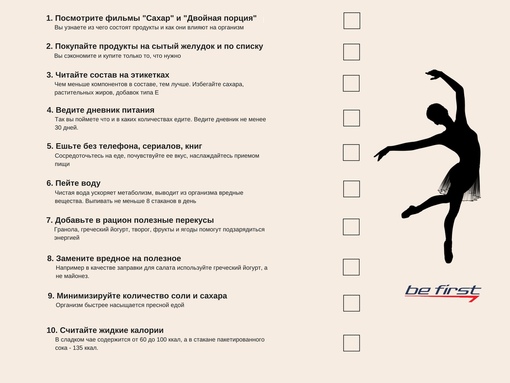
our browser does not support the video tag.
Работайте в команде!
- Простые аннотации и возможность комментирования
- Просмотр, редактирование и комментарии для всей команды
- Легко отвечать и принимать решения
Зарегестрируйтесь
Функции аналитики для команд и крупных компаний.
С Visme команды и крупные предприятия могут отслеживать количество просмотров и генерировать лиды, используя онлайн-проекты. Создайте дизайн на основе любого проекта, опубликуйте его в интернете, и Visme разместит файл на своих серверах.
Скачивание и публикация в интернете.
Один из самых больших плюсов Visme – это большой выбор вариантов загрузки и публикации проектов. Скачать проект можно в формате PDF, PNG, JPG, GIF и HTML5. Если вы хотите поделиться ссылкой на документ, вы можете опубликовать проект и отправить коллегам приватную или общедоступную ссылку.
Кому подойдет этот сервис?
Visme подойдет абсолютно всем – как отдельным пользователям, так и целым командам.
Функции онлайн-редактора помогут в работе студентам, преподавателям, digital-маркетологам, SMM-менеджерам, графическим дизайнерам и создателям визуального контента.
А отделам маркетинга и командам будут полезны функции Visme для совместной работы. Вы сможете вместе работать над отчетами, презентациями, предложениями и другими документами.
- Visme подойдет вам, блогеру.
- Visme подойдет вам, владельцу небольшого бизнеса.
- Visme также подойдет вам, специалисту по маркетингу.
- И даже вам, руководителю стартапа в поисках инвестиций.
- Visme, несомненно, подойдет и вам – ученому, который хочет визуализировать результаты исследований.
- Постойте, Visme подойдет и вам тоже – студенту или ученику, который готовит творческий проект.

ЕЩË ПО ТЕМЕ: How a Consulting Agency Upgraded Their Content By Switching to Visme
Цены
Visme можно пользоваться бесплатно неограниченное время. Это отличный способ попробовать инструмент и проверить, насколько вам подходит его функционал.
Если вы поймете, что вам нужны продвинутые функции, вы сможете перейти на тариф Standard или Business.
Тариф Standard подойдет тем, кто только осваивается в графическом дизайне, а Business – отличный вариант для профессионалов.
Есть также тариф Enterprise, цена которого рассчитывается в зависимости от нужд вашей компании, количества пользователей и объема работ. Этот тариф идеален для больших команд и компаний, которые хотят иметь полный контроль над маркетингом и графическим дизайном.
Для студентов и преподавателей есть специальный тариф Education. Кроме того, действуют скидки для некоммерческих организаций.
2. Adobe Spark
Adobe Spark – это онлайн-сервис Adobe, в котором можно быстро создавать небольшие проекты.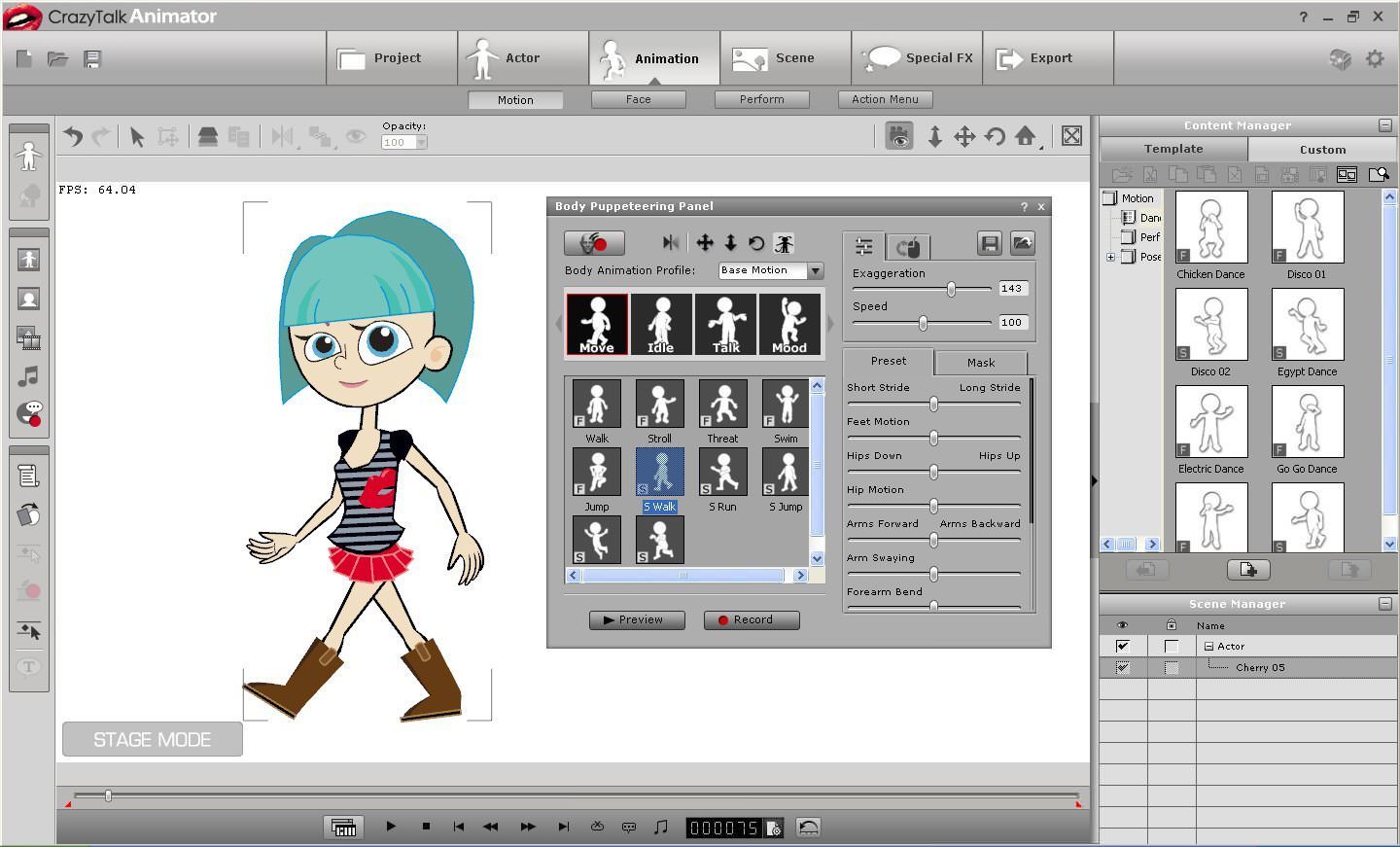 Конечно, по функциям он не сравнится с Adobe Photoshop или Illustrator, но все же этот сервис – одна из лучших альтернатив Canva, и он неплохо справляется со своими задачами.
Конечно, по функциям он не сравнится с Adobe Photoshop или Illustrator, но все же этот сервис – одна из лучших альтернатив Canva, и он неплохо справляется со своими задачами.
У Adobe Spark простой и интуитивно понятный интерфейс. Чтобы создать проект, не нужно иметь специальных знаний. Здесь особенно удобно создавать материалы для публикации в социальных сетях, так как можно выбрать самые распространенные размеры изображений.
Также в Adobe Spark можно создавать несложные адаптивные сайты и короткие видеоролики. На первый взгляд инструменты в редакторе кажутся простыми, но с их помощью можно сделать многое. Можно делать надписи изогнутыми, создавать интересные анимации, добавлять минималистичные иконки и изображения с Adobe Stock.
Одна из особенностей Adobe Spark – функция применения фирменного стиля. Пользователь добавляет логотипы, шрифты и цвета бренда, а сервис создает простую коллекцию шаблонов, которые ваш бренд может использовать для разных целей.
Кому подойдет этот сервис?
Adobe Spark идеально подойдет тем, кто хочет легко и быстро создавать контент для социальных сетей. Сервис Adobe Spark входит в подписку Creative Cloud. Пользователи, у которых ее нет, могут приобрести подписку на сервис отдельно.
Сервис Adobe Spark входит в подписку Creative Cloud. Пользователи, у которых ее нет, могут приобрести подписку на сервис отдельно.
Тем не менее, Adobe Spark не подойдет тем, у кого совсем нет опыта в дизайне. Скорее, этот сервис предназначен для специалистов, которые в определенных случаях предпочитают работать с минимальным набором инструментов.
Цены
Adobe Spark входит в подписку на любой пакет Creative Cloud. Если у вас нет этой подписки, можно выбрать из трех тарифов, один из которых бесплатный.
Платные тарифы:
- Индивидуальный: $9.99 в месяц
- Для команды: $19.99 в месяц
Индивидуальный тариф можно бесплатно протестировать в течение 14 дней.
Design Wizard – это простая в использовании альтернатива Canva, в которой можно создавать статичную графику или короткие видеоролики. В этом редакторе есть самые распространенные форматы для социальных сетей, а также шаблоны документов и презентаций.
Открыв редактор, пользователям нужно выбрать версию для создания статичной графики или видеоредактор. Они представляют собой два совершенно разных рабочих пространства. Функции Design Wizard чем-то напоминают продукты Adobe и также используют понятия «слои» и «монтажные области».
Создавайте красивую интерактивную графику для социальных сетей!Регистрируйтесь бесплатно
Чего не хватает в Design Wizard – это декоративных элементов, которые можно было бы добавить в статичные проекты или видеоролики. Здесь нет и инструментов визулизации данных, значков или иллюстраций. Зато в видеоредакторе есть удобная временная шкала, которую можно использовать для редактирования.
Кому подойдет этот сервис?
Design Wizard подойдет тем, кто хочет создавать простые проекты, не погружаясь в технические тонкости процесса. Здесь есть стандартные шаблоны для разных тем, отраслей и индустрий.
Не подойдет он тем, кто хочет визуализировать данные или иметь полный контроль над компоновкой и дизайном проектов. Design Wizard отлично подойдет блогерам и пользователям социальных сетей.
Design Wizard отлично подойдет блогерам и пользователям социальных сетей.
Цены
Design Wizard предлагает три тарифа, один из которых бесплатный. Тариф Basic – бесплатный, хотя за некоторые функции нужно платить отдельно. Это хороший выбор для тех, кто только делает первые шаги и хочет поэкспериментировать.
Платные тарифы:
- Pro: $7.42 в месяц
- Business: $37. 42 в месяц
4. Easil
Easil – это альтернатива Canva, в которой есть много ярких и эффектных шаблонов. С ее помощью можно создавать сторис для Instagram и другие материалы для социальных сетей.
Подписка дает доступ к дополнительным шаблонам. Этот сервис – неплохая альтернатива редактору Canva.
В распоряжении пользователей довольно большое количество декоративных элементов. Особенно впечатляет коллекция фигурных рамок. Здесь также есть значки, иллюстрации, узоры и изображения.
Одна из особенностей Easil – это возможность блокировать отдельные элементы, если вам нужно создать шаблон для команды. В этом редакторе также можно создавать анимированные GIF-файлы.
В этом редакторе также можно создавать анимированные GIF-файлы.
Кому подойдет этот сервис?
Этот редактор подойдет тем, кто создает визуальный контент для социальных сетей и блогов. В нем есть тысячи подходящих шаблонов в разных стилях.
Основная их масса оформлена по-современному, поэтому они не очень хорошо подойдут для целей бизнеса. Easil идеален для блогеров и предпринимателей в области дизайна и моды. Этот редактор также подойдет командам в тех же отраслях, например небольшому бизнесу или стартапу.
Цены
У Easil три тарифа, два платных и один бесплатный. Максимальный план стоит недешево, но взамен предлагает действительно большое количество функций.
Платные тарифы:
- Plus: $6.25 в месяц
- Edge: $49 в месяц
5. Snappa
Доступные в редакторе Snappa шаблоны имеют стандартные размеры для материалов в социальных сетях и блогах. Здесь нет шаблонов для бизнеса, таких как визитки или документы.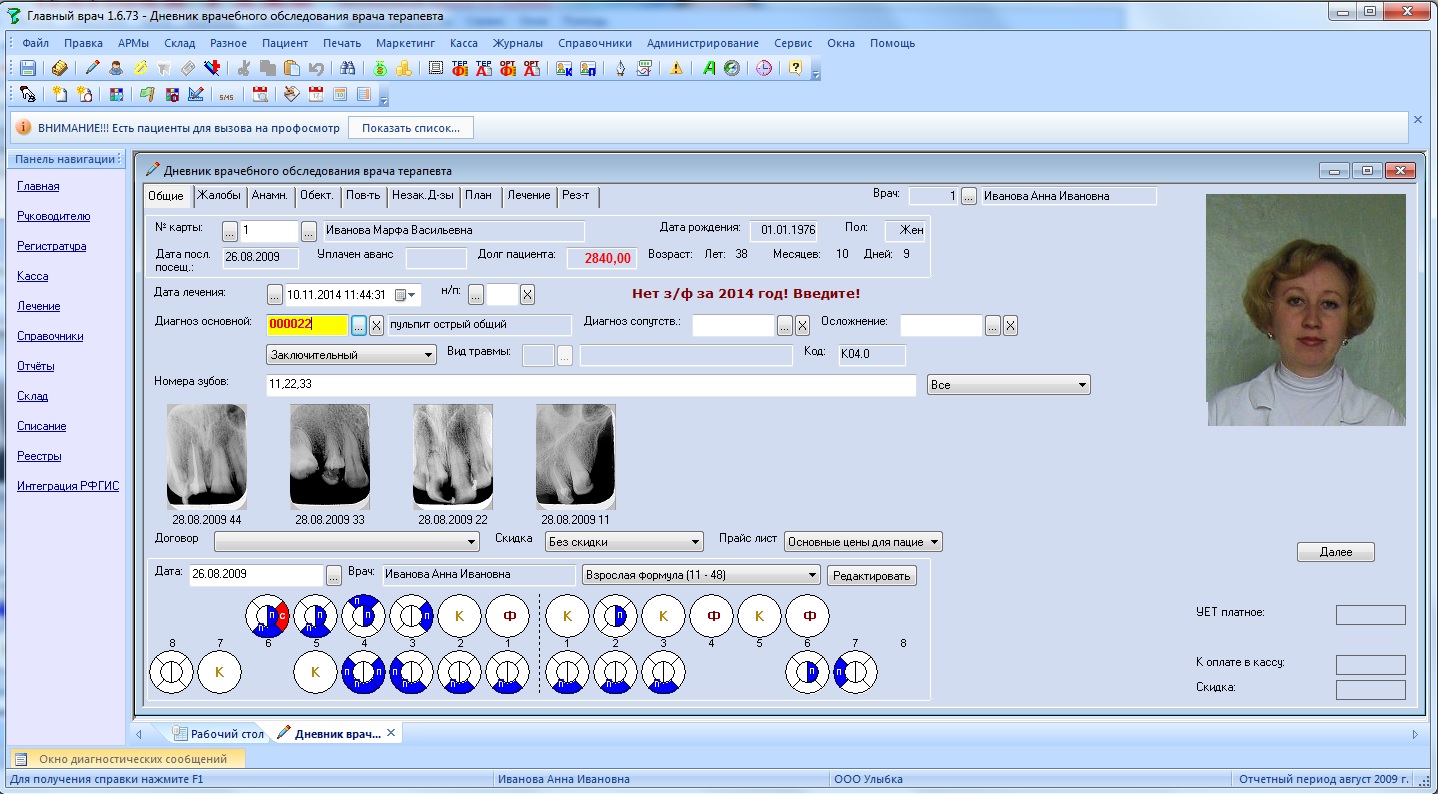 Несмотря на это, Snappa – хорошая альтернатива сервису Canva.
Несмотря на это, Snappa – хорошая альтернатива сервису Canva.
Редактор имеет простой и понятный интерфейс. Вы можете использовать дополнительные элементы, такие как значки, векторные изображения, фотографии и простые фигуры. Векторные изображения имеют черный цвет, но его можно заменить на свой.
Тем не менее, здесь нет анимаций и нельзя создавать GIF-файлы.
Создавайте потрясающую графику для социальных сетей и блогов!Зарегестрируйтесь
Кому подойдет этот сервис?
Snappa – отличный сервис для SMM-специалистов и блогеров. Интеграция с Buffer позволяет публиковать посты в социальных сетях по расписанию.
Стили шаблонов подойдут для небольшого бизнеса и стартапов. Инструментов для визуализации данных в этом редакторе нет, поэтому для более серьезных целей функций этого сервиса может быть недостаточно. Snappa подойдет для ярких проектов на каждый день.
Цены
У Snappa есть три тарифа, один бесплатный и два платных. Бесплатная версия предназначена для одного пользователя и содержит тысячи шаблонов.
Платные версии:
- Pro: $10 в месяц
- Team: $20 в месяц
6. Crello
Crello – серьезный соперник редактору Canva. В этом редакторе вы найдете множество шаблонов в различных стилях и форматах, от постов в социальных сетях до печатных материалов.
Здесь есть большая библиотека анимированных иллюстраций, напоминающих сторис в Instagram. Но возможности персонализации довольно ограничены. Если вы хотите использовать стандартные фигуры, они находятся на вкладке элементов.
Кому подойдет этот сервис?
Crello подойдет всем, кто уже привык к Canva и ищет что-то новое. Изображения в библиотеке отличаются, так как здесь представлен другой фотосток. Стикеры отлично подойдут для сторис в Instagram.
Хотя в Crello есть подходящие шаблоны и для бизнеса, инструменты здесь предназначены скорее для личного, чем профессионального использования. Возможности Crello достаточно ограничены.
Например, здесь нет функций для визуализации данных.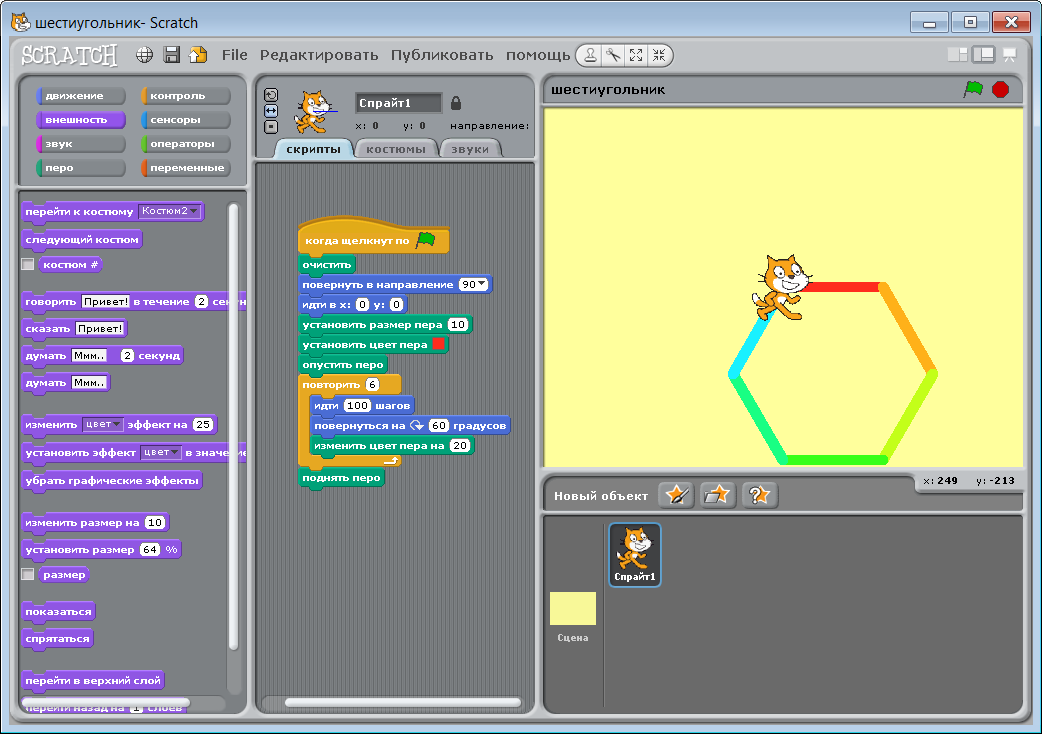 Этот редактор больше подойдет для блогеров и небольших компаний, которые создают материалы для социальных сетей.
Этот редактор больше подойдет для блогеров и небольших компаний, которые создают материалы для социальных сетей.
Цены
В Crello есть бесплатный тариф с ограниченными возможностями.
Тариф Pro стоит 7,99 $ в месяц.
7. Stencil
Stencil – это простой инструмент для графического дизайна, в котором есть только самые базовые функции. Основное применение этого редактора – наложение текста на фоновое изображение.
Здесь есть простые значки и фигуры, которыми можно дополнить ваш дизайн. Функции редактирования крайне просты в использовании. К сожалению, здесь нет анимации, интерактивных функций и видеофонов.
Но зато в этом редакторе есть полезный раздел с цитатами. Все, что нужно сделать – это выбрать цитату, и она наложится на изображение, которое вы выберете в качестве фона.
Кому подойдет этот сервис?
Stencil подойдет тем, кому нужно создавать простой контент за минимум времени. Это отличный инструмент для размещения цитат на красивом фоне.
Среди шаблонов также есть размеры футболок на Amazon и продуктов на Zazzle. Stencil облегчит работу любому специалисту, который создает простой контент на регулярной основе.
Цены
Stencil предлагает бесплатный аккаунт с ограниченным количеством доступных изображений в месяц и другими подобными лимитами.
Платные тарифы:
- Pro: $9 в месяц
- Unlimited: $12 в месяц
8. PicMonkey
PicMonkey – это одна из самых серьезных альтернатив сервису Canva, наряду с Visme. В этом редакторе есть большое количество шаблонов. При этом PicMonkey – отличный инструмент для создания дизайна с нуля.
В редакторе есть внушительный набор инструментов. Один из самых полезных инструментов – ретуширование фото. Его функции сходны с Photoshop, но использовать его намного проще.
Еще одна интересная особенность – узоры и эффекты, которые можно применить не только к фону, но и к фигурам.
Кому подойдет этот сервис?
PicMonkey подойдет специалистам, которые хотят создавать профессиональные графические материалы для различных целей. Он будет особенно полезен тем, кому нужны функции ретуширования и другие продвинутые инструменты.
Он будет особенно полезен тем, кому нужны функции ретуширования и другие продвинутые инструменты.
Этот редактор станет отличным выбором для предпринимателя, блогера, небольшого бизнеса или стартапа. К сожалению, он не предоставляет возможность визуализации данных.
Цены
Бесплатной версии нет. Платные тарифы:
- Basic: $7.99 в месяц
- Pro: $12.99 в месяц
- Team: $33.99 в месяц
Для первых двух тарифов действует бесплатный 7-дневный пробный период. Чтобы активировать его, вам все же понадобится ввести номер карты.
Вы ищете альтернативу редактору Canva?
Если вам нужна альтернатива популярному редактору Canva, в которой будет больше возможностей и функций, попробуйте поработать в Visme. Один из наших пользователей даже назвал Visme «Canva на стероидах».
Вы не только сможете делать все то же самое, что в Canva, но и получите доступ к продвинутым функциям, таким как визуализация данных, качественные шаблоны, анимация, интерактивные элементы и фирменный стиль.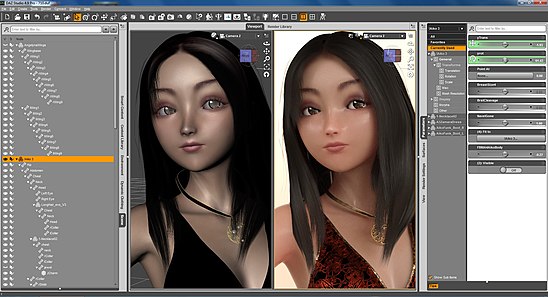
Вы уже пробовали работать в Visme? Зарегистрируйте бесплатный аккаунт сегодня и протестируйте наш сервис! Сравните Visme с Canva и напишите нам свои впечатления в комментариях.
5 лучших программ для создания руководств в 2023 году Большинство руководств и руководств пользователя плохо написаны, неясны и даже устарели. Они усложняют поиск ответов, а описания или инструкции часто сбивают с толку или не решают всей проблемы. Графика и иллюстрации могут помочь, но они редко делают достаточно, чтобы создать положительный опыт для пользователя.
Плохое руководство может привести к целому ряду проблем пользователей. Если вы имеете дело с оборудованием и машинами, запутанные или нечеткие руководства могут создать опасную рабочую среду для сотрудников. В программном обеспечении чрезмерно сложные руководства пользователя могут привести к снижению производительности и разочарованию членов команды.
Но разработка руководств пользователя обычно требует серьезной работы со стороны экспертов всей организации. Вам нужно нанять не только отличных писателей, дизайнеров и иллюстраторов, но и инженеров, супервайзеров и начальство.
Вам нужно нанять не только отличных писателей, дизайнеров и иллюстраторов, но и инженеров, супервайзеров и начальство.
Создание полезных руководств быстро становится головной болью для всех участников.
Программное обеспечение для создания руководств устраняет некоторые препятствия, затрудняющие создание руководств пользователя. С помощью правильных инструментов вы можете легко и быстро создавать высококачественные руководства, с которыми пользователям действительно нравится взаимодействовать.
5 лучших программ для создания вручную в 2023 году
- Scribe
- Document360
- Dozuki
- Nuclino
- Paligo
Что такое программа для создания вручную?
Программное обеспечение для создания руководств используется для создания, разработки и распространения руководств пользователя и информации о продуктах. Сегодняшнее программное обеспечение для ручного создания делает шаг вперед по сравнению с инструментами, которые создавали руководства в прошлом, привнося цифровой элемент в то, как информация передается и отображается. Программное обеспечение для создания руководств может сделать руководства интерактивными, более простыми для понимания и навигации, создавая лучший опыт для конечного пользователя.
Программное обеспечение для создания руководств может сделать руководства интерактивными, более простыми для понимания и навигации, создавая лучший опыт для конечного пользователя.
Преимущества программного обеспечения для ручного создания
Использование программного обеспечения для ручного создания может упростить процесс создания руководств пользователя и обеспечить общее превосходное качество работы как для вашей команды, так и для ваших пользователей. Вот некоторые из самых больших преимуществ использования программного обеспечения для создания вручную:
- Простота совместной работы. Для создания сильного руководства необходимо собрать воедино множество разных точек зрения, мнений и идей. Программное обеспечение для ручного создания обеспечивает центральный узел для общения, совместной работы и редактирования. Программное обеспечение упрощает процесс сбора идей и входных данных и хранит всю необходимую информацию прямо в одном месте, поэтому вам не нужно беспокоиться о том, что вы забудете или упустите важную информацию.

- Встроенные утверждения и контроль версий. Поскольку в процесс создания вручную вовлечено так много людей, важно поддерживать чистоту версий и поддерживать структурированный процесс утверждения. Программное обеспечение для ручного создания может хранить и упорядочивать старые версии для вас и гарантировать, что правки или изменения не будут окончательными, пока соответствующие члены команды не одобрят их.
- Обтекаемая компоновка и дизайн. Руководства должны быть четкими и легко читаемыми, включая компоновку и дизайн. С помощью программного обеспечения вы можете создавать отличные руководства пользователя, не нуждаясь в опытном дизайнере в штате. Ручное программное обеспечение может предоставить шаблоны, которые упрощают создание новых страниц, добавление новой информации или редактирование существующего контента для любого пользователя.
- Интерактивный контент.
 Цифровые инструменты могут сделать ручной контент интерактивным, повышая вовлеченность пользователей и улучшая их взаимодействие с пользователем. С помощью программного обеспечения для ручного создания вы можете добавлять изображения, графику, иллюстрации, видео и многое другое, чтобы убедиться, что ваша точка зрения донесена именно так, как вы задумали.
Цифровые инструменты могут сделать ручной контент интерактивным, повышая вовлеченность пользователей и улучшая их взаимодействие с пользователем. С помощью программного обеспечения для ручного создания вы можете добавлять изображения, графику, иллюстрации, видео и многое другое, чтобы убедиться, что ваша точка зрения донесена именно так, как вы задумали.
- Простой обмен и простая навигация. Не имеет значения, насколько хорош ваш справочный контент, если ваши пользователи не могут быстро и легко найти нужную им информацию. С ручным программным обеспечением вы можете предоставлять ссылки непосредственно на контент, который нужен вашим пользователям, или они могут использовать надежные возможности поиска, чтобы найти именно то, что они ищут, именно тогда, когда им это нужно — больше не нужно листать бесконечные страницы текста.
Возможности программного обеспечения для создания руководств
Существует множество различных инструментов, которые вы можете использовать для создания своих руководств пользователя, но есть некоторые ключевые функции, которые необходимо обеспечить в выбранном вами программном обеспечении. Вот функции, на которые следует обратить внимание при просмотре программного обеспечения для создания вручную:
Вот функции, на которые следует обратить внимание при просмотре программного обеспечения для создания вручную:
- Чистый пользовательский интерфейс. При создании справочных страниц, скорее всего, в процесс будут вовлечены люди с любым уровнем опыта. Вы хотите выбрать инструмент, который прост в использовании для всех сторон с минимальным обучением, независимо от их уровня опыта работы с аналогичными инструментами. Чистый пользовательский интерфейс упрощает работу.
- Аналитика и отчетность. Использование инструмента со встроенными функциями аналитики и отчетности может помочь вам определить, какие области вашим пользователям трудно понять, а где информация может быть неясной. Следите за поисковыми запросами, за тем, какие страницы пользователи часто посещают и сколько времени пользователи тратят на изучение материалов вашего руководства. Затем вы можете использовать эти идеи, чтобы улучшить содержание руководств, чтобы сделать его более удобным.

- Инструменты обратной связи. Инструменты обратной связи могут позволить вам получить информацию о том, полезны ли ваши справочные страницы для ваших пользователей и аудитории. Добавление кнопок в конце ваших статей может дать пользователям возможность сообщить вам, если их проблема все еще не решена, чтобы вы могли улучшить свой контент или направить их в дополнительную поддержку для получения более четких инструкций.
- Пользовательские шаблоны. Шаблоны страниц максимально упрощают создание нового контента. С помощью настраиваемых параметров шаблона вы можете создать заданный макет, который ваша команда может продублировать для создания новых страниц, не прибегая к помощи дизайнера или программиста.
- Теги и рекомендуемый контент. Иногда пользователи обнаруживают, что их проблема серьезнее, чем они ожидали, или начинают не с той страницы руководства.
 Использование тегов или рекомендаций по контенту может упростить перенаправление пользователей на дополнительную информацию или другие релевантные страницы, чтобы они могли найти нужную им информацию без дополнительных поисков.
Использование тегов или рекомендаций по контенту может упростить перенаправление пользователей на дополнительную информацию или другие релевантные страницы, чтобы они могли найти нужную им информацию без дополнительных поисков.
5 лучшее программное обеспечение для создания вручную
1. Scribe
Рейтинг G2: 5/5 звезд
Рейтинг Capterra: 5/5 звезд
Scribe Цены: Бесплатный базовый план
Scribe вдвое сокращает время, затрачиваемое на документацию.
Просто нажмите «запись» и запустите свой рабочий процесс. Генератор превращает любой процесс в пошаговое руководство с текстом и скриншотами. Scribe создает руководство за считанные секунды. Вот как это работает:
Вы можете редактировать Scribe, добавляя контекст, внося изменения или добавляя любые дополнительные примечания или информацию. Когда вы закончите, поделитесь прямой ссылкой на Scribe или вставьте ее в базу знаний или другую платформу.
Используйте Scribe Pages, чтобы сделать шаг вперед и создать полноценные руководства пользователя.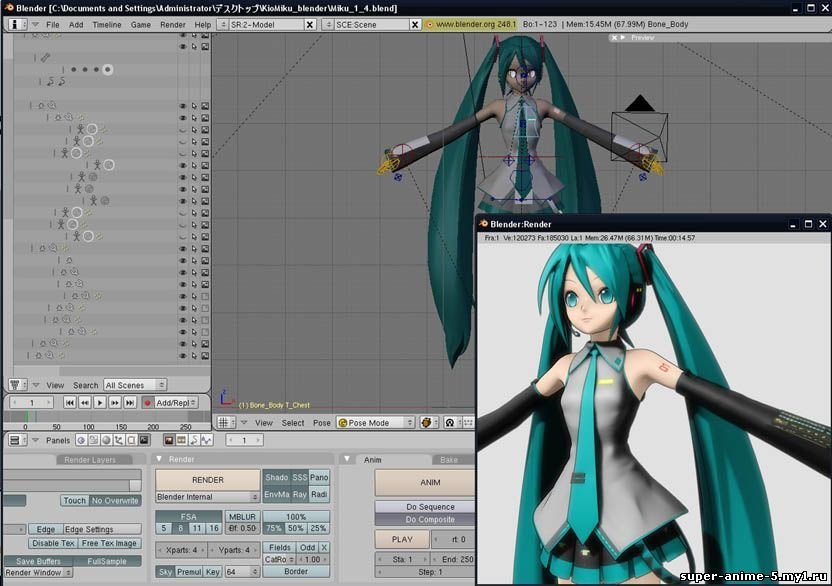 Pages позволяет комбинировать Scribes с текстом, видеоизображениями и многим другим в более крупном технологическом документе. Создавайте визуально потрясающие руководства, которые заставят пользователей возвращаться к ним снова и снова, и посмотрите нашу галерею шаблонов, чтобы узнать, есть ли уже готовые руководства, которые вы можете попробовать сегодня.
Pages позволяет комбинировать Scribes с текстом, видеоизображениями и многим другим в более крупном технологическом документе. Создавайте визуально потрясающие руководства, которые заставят пользователей возвращаться к ним снова и снова, и посмотрите нашу галерею шаблонов, чтобы узнать, есть ли уже готовые руководства, которые вы можете попробовать сегодня.
Только что открыл для себя @ScribeHow, и это изменило правила игры. Сэкономлено так много времени при создании базы знаний для @ShyftedApp. Посмотрим, как нашим клиентам @cuenorthbuilds понравится их документация по процессу.
— Лоррейн (@elorrainewong) 5 мая 2022 г.
Scribe упрощает ручное создание, позволяя всем членам команды участвовать в процессе. Поскольку Scribe берет на себя большую часть тяжелой работы по созданию документов и руководств, все, что нужно сделать вашей команде, — это следовать процессам, как обычно. Вовлеките всю команду в процесс ручного создания с минимальным обучением.
2. Document360
Рейтинг G2: 4,7/5 звезд
Рейтинг Capterra: 4,7/5 звезд
Document360 Цены: Бесплатная базовая учетная запись
Document360 — это база знаний самообслуживания для клиентов и сотрудников. Расширенный портал позволяет создателям контента легко загружать, редактировать, обновлять и создавать высококачественные страницы с изображениями, видео, текстом, блоками кода и многим другим. Затем сотрудники или клиенты могут просматривать содержимое в базе знаний, или вы можете встроить виджет помощника Document360, чтобы обеспечить поддержку на странице в вашем продукте или на вашем веб-сайте.
Document360 отслеживает прошлые версии контента, а также то, кто какие изменения вносил. Следите за тем, как редактируются ваши руководства пользователя и руководства, и даже встраивайте процессы утверждения, чтобы гарантировать, что в процессе создания участвуют нужные люди. Document360 также имеет мощную систему аналитики и обратной связи, поэтому вы можете постоянно улучшать свои справочные страницы, чтобы удовлетворить уникальные потребности вашей аудитории.
3. Dozuki
Рейтинг G2: 4,7/5 звезд
Рейтинг Capterra: 4,7/5 звезд
Dozuki Цены: Индивидуальное ценовое предложение
Dozuki — это ориентированный на производство инструмент управления знаниями, предназначенный для обмена знаниями. делать все, от обучения вашей команды до соблюдения стандартов качества. Он предназначен для использования в загруженных магазинах и на рабочем месте, предоставляя мобильную работу занятым сотрудникам, работающим в условиях высокого давления и высокого риска.
Dozuki — это мощный инструмент для команд, которым необходимо создавать высокотехнологичные руководства со значительным вкладом экспертов в предметной области. Это простой в использовании и интуитивно понятный инструмент для всех, от технических инженеров до руководителей и ИТ-специалистов. профессионалы, поэтому сотрудничество просто по всем направлениям.
4. Nuclino
Рейтинг G2: 4,7/5 звезд
Capterra Рейтинг: 4,6/5 звезд
Nuclino Цены: Бесплатный базовый план знания, документы и проекты с вашей командой.
 Легко сотрудничайте, обменивайтесь информацией и сообщайте членам команды о новых идеях или концепциях с помощью быстрого и простого интерфейса, который устраняет отвлекающие факторы и устраняет разрозненность. Пользователи могут видеть изменения в режиме реального времени, поэтому они всегда работают с самой актуальной и точной информацией.
Легко сотрудничайте, обменивайтесь информацией и сообщайте членам команды о новых идеях или концепциях с помощью быстрого и простого интерфейса, который устраняет отвлекающие факторы и устраняет разрозненность. Пользователи могут видеть изменения в режиме реального времени, поэтому они всегда работают с самой актуальной и точной информацией.
Nuclino лучше всего подходит для упрощенных руководств, обращенных внутрь. Хотя вы можете добавлять текст, изображения, видео, ссылки и многое другое на свои страницы Nuclino, одним из самых больших преимуществ этого инструмента является его простота и легкость. Ваша команда может легко приступить к созданию справочных страниц с минимальной подготовкой или опытом.
5. Paligo
G2 Рейтинг: 4,7/5 звезд
Capterra Рейтинг: Н/Д
Цена Paligo: Индивидуальное предложение
Paligo — это решение для управления контентом, специально разработанное для технической документации и более надежных процессов. Paligo использует авторинг на основе тем и интеллектуальное повторное использование контента, чтобы улучшить процесс документирования и помочь вашей команде сделать больше за меньшее время. Повторно используйте стандартные блоки, извлекайте информацию из других документов и политик и сохраняйте связанные разделы, чтобы изменения и обновления отражались на всех соответствующих страницах.
Paligo использует авторинг на основе тем и интеллектуальное повторное использование контента, чтобы улучшить процесс документирования и помочь вашей команде сделать больше за меньшее время. Повторно используйте стандартные блоки, извлекайте информацию из других документов и политик и сохраняйте связанные разделы, чтобы изменения и обновления отражались на всех соответствующих страницах.
Paligo помогает группам со сложными процессами, процедурами и историями обеспечивать согласованность и точность информации. Он соединяется с ведущими справочными центрами и платформами знаний, такими как Salesforce, Zendesk и GitHub, поэтому вы можете легко делиться своим ручным содержимым с пользователями через платформу, с которой они уже знакомы и знакомы.
Выбор подходящего программного обеспечения для создания руководств
Выбранное вами программное обеспечение для создания руководств должно упростить создание руководств для вашей команды, а не усложнить его. Правильный инструмент может упростить совместную работу, управление знаниями и обмен информацией, поэтому ваши руководства всегда будут точными и доступными.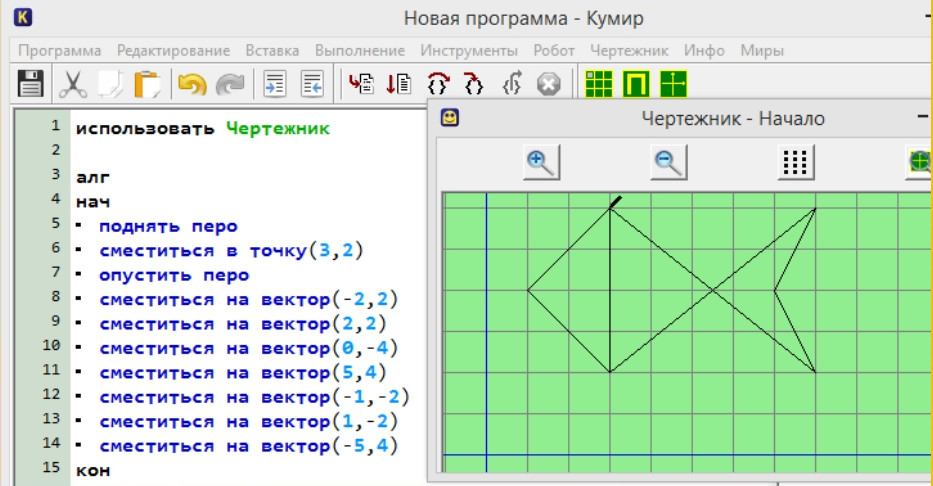 Воспользуйтесь преимуществами таких инструментов, как Scribe, уже сегодня!
Воспользуйтесь преимуществами таких инструментов, как Scribe, уже сегодня!
Лучшие способы (и программное обеспечение) для создания интерактивных руководств пользователя в 2023 году
Недостаточное обучение пользователей стоит вашему бизнесу тонны новых доходов.
…
По данным Wyzowl, 55% людей возвращают деньги за продукт только потому, что не понимают, как им пользоваться.
(Пользователи, у которых в продукте нет обучающих материалов 👆 )
Я знаю, что вы не хотите, чтобы ваш продукт постигла та же участь — , поэтому вы здесь .
И я хочу вам помочь.
В этой статье я расскажу:
- Традиционные методы обучения пользователей и что с ними не так
- Интерактивные руководства пользователя и создание интерактивных руководств
- Лучшее программное обеспечение для создания интерактивных руководств пользователя
- И как вы можете начать работу
Я уверен, что к концу этой статьи вы поймете, почему вам следует избегать устаревших методов обучения пользователей, и убедитесь в преимуществах UserGuiding на вашей стороне, когда вы вступите в будущее обучения пользователей .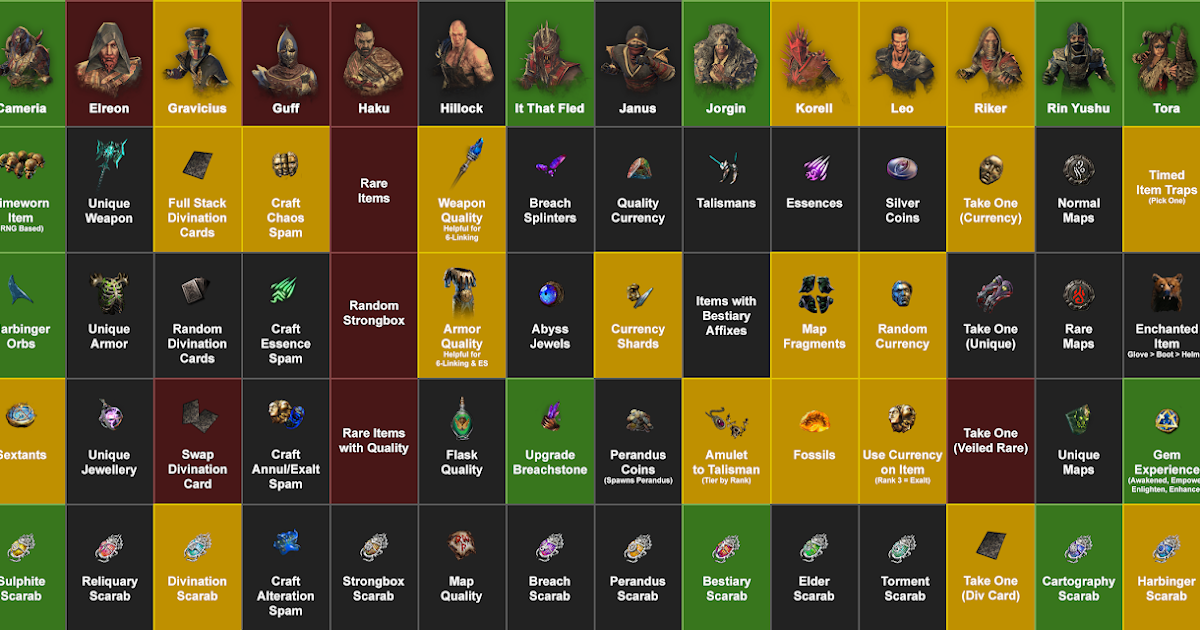
Создание интерактивных руководств пользователя с нуля без программирования:
Итак, давайте начнем с честного взгляда на традиционные методы .
Справочные вики, часто задаваемые вопросы или онлайн-руководства = большие ошибки
Я был на обеих сторонах этих методов обучения пользователей: создавал свои собственные традиционные онлайн-документы для программного обеспечения, а также пытался разобраться в статьях вики, чтобы найти свой путь вокруг нового продукта.
Для меня неприемлемы традиционные методы обучения пользователей, особенно когда в нашем распоряжении есть лучшие методы.
Справка Вики, FAQ и всевозможные онлайн-документы — не лучший путь для выбора по многим причинам, как с точки зрения пользователя, так и с вашей собственной точки зрения .
Чтобы понять, почему давайте рассмотрим каждую перспективу отдельно:
Your View
Преобразование рекомендаций для вашего продукта в онлайн-руководства пользователя и руководства может быть мучительный процесс.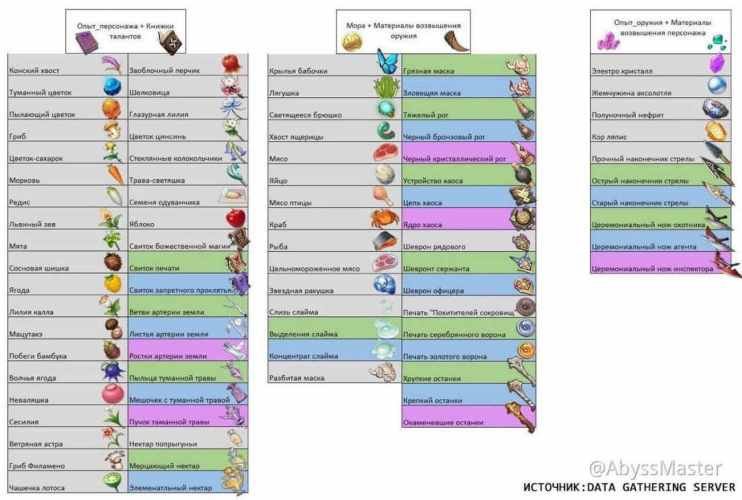
На создание документа, в котором обсуждается 5-минутный процесс в вашем продукте, может уйти дней работы , и поверьте мне, у вас нет на это времени. Представьте, сколько времени вы могли бы потратить на улучшение своего продукта или маркетинговых усилий.
Но, скажем, вы любите потерпеть и приступили к созданию онлайн-документов – пытки на этом не заканчиваются! С каждым обновлением и изменением, происходящим в вашем пользовательском интерфейсе и UX, вы должны обновлять документ.
Вы действительно хотите потратить часы работы после обновления программного обеспечения, чтобы переписать статью?
Думаю (и надеюсь), что нет.
Взгляд пользователя
Теперь подумайте о проблемах, с которыми сталкиваются ваши реальные пользователи, о пользовательском опыте.
Во-первых, им придется несколько раз переключать представления между продуктом и веб-сайтом, на котором размещен документ .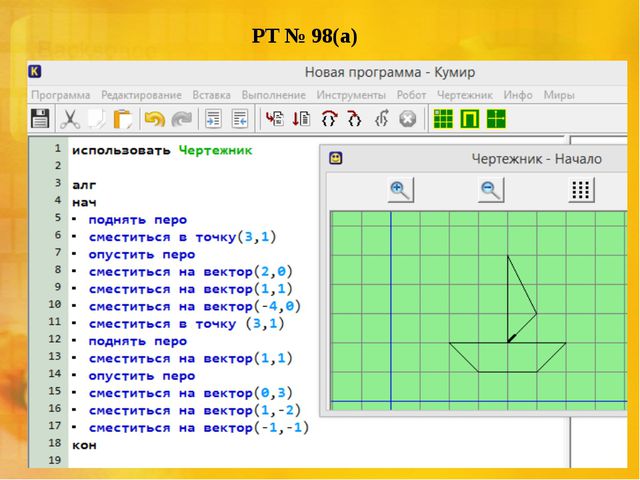
Это не просто плохой UX; это намеренно мучает ваших пользователей и хладнокровно убивает уровень принятия вашего продукта. 🔪
А во-вторых, эти документы им не понравятся; никто не делает . Они длинные и скучные, и ваши пользователи захотят сделать что угодно, только не прочитать их.
Итак, я здесь, чтобы предложить вам лучший метод, который позволит вам создавать быстрые, веселые, интерактивные и эффективные приложения с большим количеством визуального контента:
Интерактивные руководства пользователя: настоящее и будущее адаптации
Согласно исследованию, 93% маркетологов считают интерактивный контент более эффективным способом обучения пользователей.
Итак, почему бы не превратить адаптацию пользователя, часть пути пользователя, на которой он узнает ценность вашего продукта, в интерактивный опыт ?
Я скажу вам, почему вы должны:
- Пользователи будут изучать продукт в продукте, получая удовольствие.
 ✅
✅
- В зависимости от того, какой инструмент вы используете, создание этих руководств будет легким, поскольку вам не нужно будет программировать. ✅
- Вы сможете обновлять интерактивные руководства за считанные минуты. ✅
Внедрение интерактивных руководств пользователя не только сэкономит ваше время, но и значительно улучшит работу ваших пользователей, а эти улучшения приведут к увеличению доходов.
Что такое интерактивное руководство пользователя?
Интерактивное руководство пользователя — это шаблон UX, состоящий из нескольких экранных компонентов , предназначенных для демонстрации пользователю того, что делает ваш программный продукт и как он это делает. Эти полезные руководства, особенно используемые в веб-приложениях и веб-сайтах, могут быть созданы с помощью разработки исходного кода или с помощью стороннего инструмента, который устраняет кодирование из уравнения.
Интерактивные руководства пользователя лучше подходят для обучения пользователей.
Создание интерактивных руководств
Использование интерактивных руководств пользователя в исходном коде может дать вам несколько преимуществ, таких как улучшенная настройка и безопасность данных.
Но недостатком пути внутреннего источника является то, что время, которое вы тратите на разработку, вместо этого может быть потрачено на улучшение и стабилизацию продукта.
Поэтому я бы посоветовал вам взять сторонний инструмент для адаптации пользователей и создать интерактивные руководства пользователя без единой строки кода:
Как (легко) создавать интерактивные руководства с помощью UserGuiding
продукт, который вы используете.
Мы разработали UserGuiding, стремясь помочь предприятиям повысить эффективность внедрения продуктов обучая пользователей в увлекательной игровой форме .
UserGuiding — это универсальное программное обеспечение для адаптации пользователей, которое можно использовать для создания интерактивных руководств пользователя и многих других элементов UX в приложении.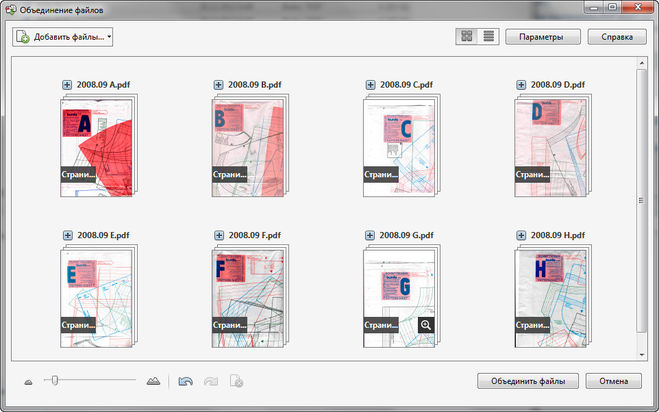 Продукт представляет собой настоящую платформу без кода, что означает, что любой может подписаться на продукт и начать собирать материалы для пользователей следующего уровня.
Продукт представляет собой настоящую платформу без кода, что означает, что любой может подписаться на продукт и начать собирать материалы для пользователей следующего уровня.
С помощью UserGuiding вы можете создать интерактивное руководство пользователя за четыре простых шага:
- Зарегистрируйтесь в UserGuiding: создайте учетную запись UserGuiding, это не займет более 30 секунд, так как продукт поддерживает регистрацию в одно касание Google. .
- Загрузите расширение UserGuiding для Chrome: Расширение UserGuiding для Google Chrome позволяет создавать руководства, всплывающие подсказки и горячие точки прямо внутри вашего продукта или любого другого веб-приложения; кроме того, вы можете предварительно просмотреть свой контент, чтобы убедиться, что все работает так, как задумано.
- Создайте руководство: Перейдите на свой продукт или веб-сайт и запустите расширение UserGuiding Chrome. Оттуда вы сможете создавать свои собственные интерактивные руководства и многое другое без какого-либо кодирования.

- Оживите свой контент: Вернитесь на панель инструментов UserGuiding и скопируйте свой код UserGuiding, а затем вставьте его в код своего приложения. Эта установка требуется только один раз и занимает менее 5 минут, независимо от ваших технических знаний.
Но вы можете спросить, среди всех других методов и инструментов, почему UserGuiding?
Почему UserGuiding?
Есть много причин выбрать UserGuiding для создания интерактивных руководств, поэтому давайте углубимся в него.
И я просто хотел отметить, что вы можете попробовать UserGuiding БЕСПЛАТНО с доступом ко всему ниже:
Без кода. Я серьезно!
Революция без кода началась.
День за днем я вижу новый продукт, который выводит разработчиков из уравнения, и мне нравится нравится .
Время разработчиков драгоценно, и следует тратить только на создание красивых продуктов, в которые мы влюбляемся.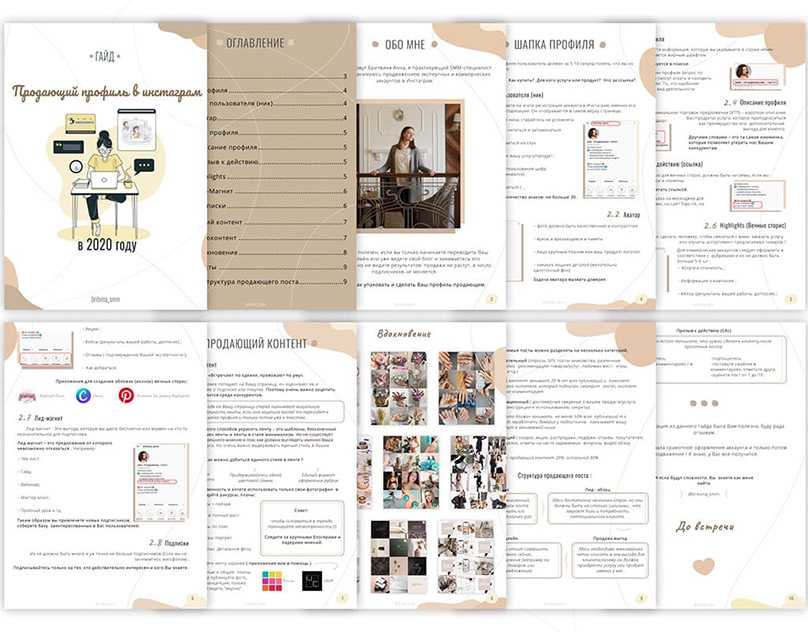
Вот почему UserGuiding — одно из лучших решений для онбординга — оно не требует абсолютно никакого программирования. Любой член вашей команды, даже не имеющий технического образования, может использовать этот продукт для создания потрясающих впечатлений.
Это так же просто, как перетаскивание мышью. Вот то, что я создал на Youtube всего за несколько минут :
Интерактивное руководство пользователя UserGuiding на YouTube
Это означает, что ваше первое руководство будет готово и запущено в течение нескольких минут, без какой-либо помощи разработчика.
Многочисленные функции для идеальной адаптации
Онлайн-документы — это одно, а опыт адаптации, который радует каждого пользователя, — это совсем другое. Это комбинация многих элементов онбординга , собранных вместе, чтобы подтолкнуть пользователя к определенному вами моменту.
И это именно то, что предлагает UserGuiding.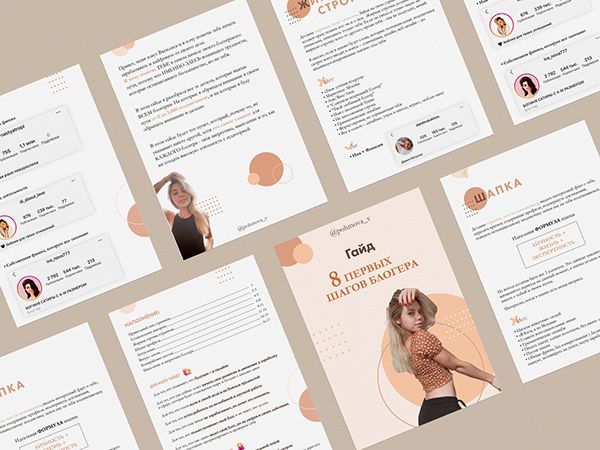 Основные характеристики продукта:
Основные характеристики продукта:
Интерактивные руководства пользователя
Вот почему вы здесь, верно?
Как я уже упоминал выше, интерактивное руководство пользователя — лучший способ обучения пользователей .
В UserGuiding можно создавать пошаговые инструкции и сразу их публиковать. Эти руководства могут быть персонализированы и адаптированы к потребностям конкретных профилей клиентов, чтобы каждый пользователь мог получить максимальную отдачу от вашей платформы.
Персонализированные руководства пользователя UserGuiding
Но UserGuiding поможет вам создать гораздо больше, чем руководство пользователя:
Сообщения в приложении
Красиво оформленные сообщения в приложении, которые вы можете отправлять своим пользователям во время их работы , могут повысить вовлеченность и значительно улучшить внедрение вашей функции.
С помощью UserGuiding вы можете отображать различные сообщения для разных групп пользователей, которые запускаются пользовательскими событиями. Персонализация безгранична, чтобы помочь вам связаться с нужным пользователем в нужное время.
Персонализация безгранична, чтобы помочь вам связаться с нужным пользователем в нужное время.
Подсказка UserGuiding в действии
Контрольные списки адаптации
Во время обучения и адаптации пользователям необходимо чувство прогресса.
Контрольные списки адаптации пользователей , которые будут отображаться для ваших пользователей в процессе их адаптации, помогут вам в этом.
Во время регистрации ваши пользователи будут проверять выполненные задачи и проходить игровой процесс. С помощью UserGuiding вы можете создать настраиваемых контрольных списков, которые запускают различные руководства , которые затем приведут пользователей к различным функциям.
Бескодовые контрольные списки UserGuiding
Ресурсный центр
Новейшая функция UserGuiding также оказалась моей любимой.
Представьте, что вы использовали UserGuiding для преобразования всех ваших учебных материалов в интерактивные руководства. Разве не должна быть база данных для этих руководств, к которой пользователи могут получить доступ по запросу?
Разве не должна быть база данных для этих руководств, к которой пользователи могут получить доступ по запросу?
И это функция Центра ресурсов . Не поймите меня неправильно, это не настоящая база данных — это виджет, который работает прямо внутри вашего продукта , поэтому вашим пользователям не нужно покидать платформу.
Создание Центра ресурсов в UserGuiding
Самое приятное то, что вы также можете добавлять внешние ссылки в свой Центр ресурсов , которые могут быть чем угодно, от CTA и дополнительных ресурсов до ваших маркетинговых материалов и статей поддержки.
Кроме того, если вы настаиваете на сохранении существующей базы знаний, вы можете подключить ее к ресурсному центру UserGuiding, превратив ее в место сбора всего вашего образовательного контента.
Быть рядом со своими пользователями всегда, когда им это нужно, а не только в определенный момент их путешествия, имеет решающее значение для установления прочных отношений с ними.
Аналитика
Скорее всего, ваше первое интерактивное руководство далеко не идеально.
И это нормально , потому что вы можете совершенствоваться, если знаете, что улучшать.
Благодаря функции углубленной аналитики UserGuiding вы можете отслеживать эффективность каждого шага каждого руководства и видеть, что нравится вашим пользователям. Приборная панель проста и информативна:
Углубленная аналитика UserGuiding
Сегментация и таргетинг
Независимо от вашей отрасли, продукта или аудитории…
Персонализация продает.
Не верите? Поверьте цифрам:
По данным Epsilon, 80% пользователей с большей вероятностью совершат покупку, когда бренды предлагают персонализированный опыт.
Ваши пользователи ищут опыт, соответствующий их потребностям, поэтому предоставьте им это! С помощью UserGuiding вы можете объединять пользователей в группы в разные сегменты и ориентироваться на пользовательские сегменты с помощью персонализированных руководств:
Создание пользовательского сегмента в UserGuiding
Конечные результаты успешной реализации персонализации вашего продукта, несомненно, поразят вас.
Начните сегодня
UserGuiding можно попробовать совершенно бесплатно, а поскольку его легко внедрить, вы начнете работу за считанные минуты и освоите все функции UserGuiding всего за несколько часов.
Начать работу с интерактивными руководствами пользователя можно одним щелчком мыши.
Создание интерактивных руководств пользователя с нуля без программирования:
Заключение
Да, при необходимости ваши пользователи могут изучить онлайн-документ. Но они, не колеблясь, перейдут на конкурента , если им предложат лучший опыт. 👋
Чтобы избежать этого, сделайте интерактивные руководства пользователя основным методом обучения пользователей.
Сторонний инструмент, такой как UserGuiding, может помочь вам создать интерактивный опыт, который понравится пользователям. Не пропустите!
Часто задаваемые вопросы
Что такое интерактивный гид?
Интерактивное руководство — это пошаговое руководство по продукту, в котором вы рассказываете клиенту, что делает каждая функция, побуждая его взаимодействовать с вашим продуктом.
Как интерактивное руководство пользователя может помочь моей компании?
Они помогают довести клиентов до их «Ага!» моменты, которые сначала повышают конверсию и активацию, а затем удержание.
Сколько времени занимает создание интерактивного руководства пользователя?
Это займет всего 5 минут, если вы выберете стороннее программное обеспечение для создания руководств пользователя, такое как UserGuiding, и много часов, если вы хотите создать его в исходном коде.
Как сделать свой контент более интерактивным?
Для образовательного контента, такого как руководство по эксплуатации, внедрение стороннего решения для цифрового внедрения может помочь превратить ваш контент в интерактивные руководства, с которыми пользователям будет интересно работать.
Как создать руководство пользователя для веб-сайта?
У вас есть три варианта создания руководства пользователя для веб-сайта:
- Вы можете создавать онлайн-статьи с точными рекомендациями и наглядными материалами, чтобы помочь пользователям извлечь выгоду из вашего продукта,
- Вы можете снимать обучающие видеоролики, в которых вы показываете, что делает ваш продукт и как он это делает,
- Вы можете создавать интерактивные руководства пользователя за счет собственной разработки или использования сторонних инструментов адаптации пользователей для максимального вовлечения.



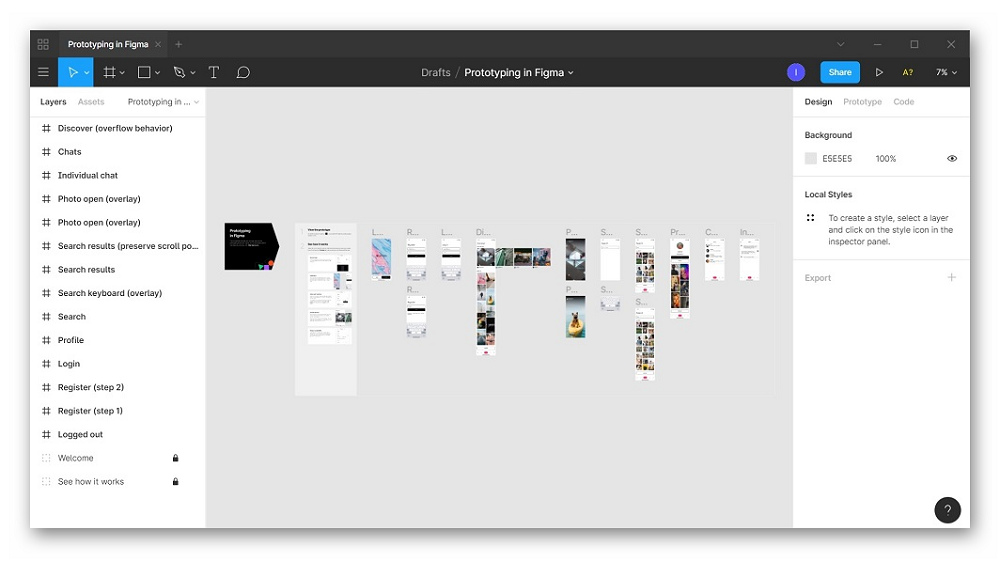
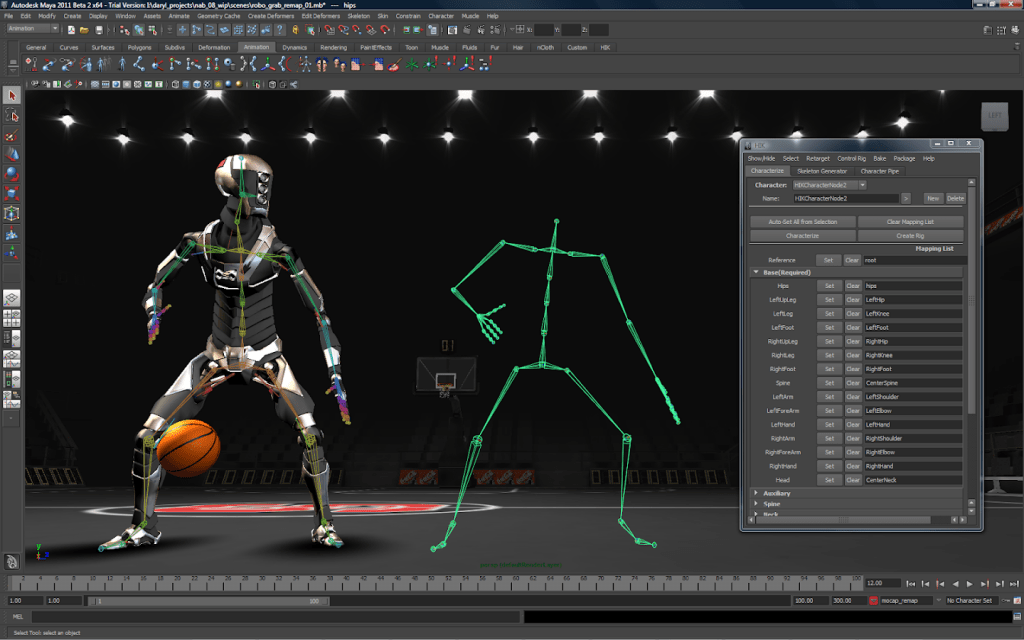 Цифровые инструменты могут сделать ручной контент интерактивным, повышая вовлеченность пользователей и улучшая их взаимодействие с пользователем. С помощью программного обеспечения для ручного создания вы можете добавлять изображения, графику, иллюстрации, видео и многое другое, чтобы убедиться, что ваша точка зрения донесена именно так, как вы задумали.
Цифровые инструменты могут сделать ручной контент интерактивным, повышая вовлеченность пользователей и улучшая их взаимодействие с пользователем. С помощью программного обеспечения для ручного создания вы можете добавлять изображения, графику, иллюстрации, видео и многое другое, чтобы убедиться, что ваша точка зрения донесена именно так, как вы задумали. 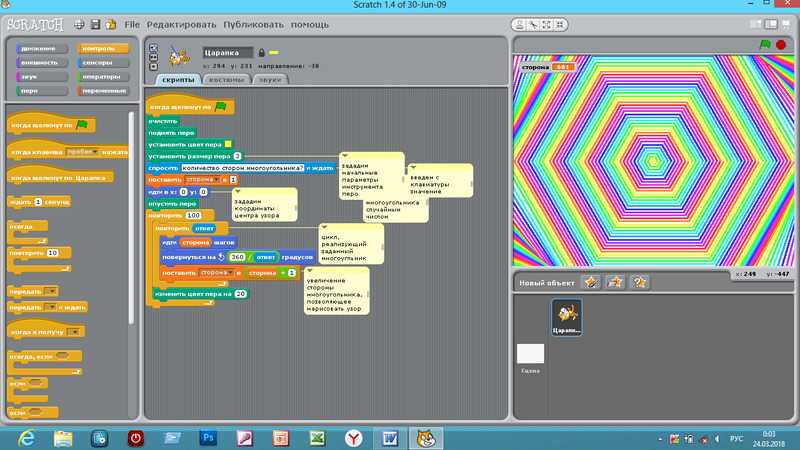
 Использование тегов или рекомендаций по контенту может упростить перенаправление пользователей на дополнительную информацию или другие релевантные страницы, чтобы они могли найти нужную им информацию без дополнительных поисков.
Использование тегов или рекомендаций по контенту может упростить перенаправление пользователей на дополнительную информацию или другие релевантные страницы, чтобы они могли найти нужную им информацию без дополнительных поисков. ✅
✅